مواد جي جدول
انسٽنٽ ميسيجنگ، ٽيڪسٽ ميسيجنگ، وڊيو چيٽ، سوشل ميڊيا، ۽ وڌيڪ جي اچڻ سان، گھڻا اي ميل جي باري ۾ وساري چڪا آھن. ڪاروباري دنيا ۾، جيتوڻيڪ، اي ميل اڃا تائين رابطي جو هڪ نازڪ طريقو آهي.
جيڪڏهن توهان اي ميل جا باقاعده استعمال ڪندڙ آهيو، خاص طور تي ڪاروبار لاءِ، اهو ضروري آهي ته توهان جي اي ميلن لاءِ پيشه ور نظر اچي. توهان جي پيغامن جي تري ۾ هڪ پروفيشنل دستخط حاصل ڪرڻ اي ميلن کي رسمي ڪرڻ ۾ هڪ ڊگهو رستو وٺي سگهي ٿو جيڪي توهان همراهن، مينيجرز ۽ ڪلائنٽ ڏانهن موڪليندا آهيو.

پوءِ توهان اهو ڪيئن ڪندا؟ جيڪڏهن توهان وٽ اڳ ۾ ئي هڪ اي ميل دستخط نه آهي، يا توهان وٽ هڪ آهي پر وساري ڇڏيو ته ان کي ڪيئن تبديل ڪجي، توهان صحيح جڳهه تي آيا آهيو.
هن آرٽيڪل ۾، اسان توهان کي ڏيکارينداسين ته ڪيئن توهان جي اي ميل دستخط شامل ڪرڻ يا تبديل ڪرڻ ۽ ان کي پروفيشنل نظر اچي ٿو.
Gmail ۾ هڪ دستخط ڪيئن شامل ڪجي
A شامل ڪرڻ Gmail ۾ دستخط آسان آهي ۽ جلدي ڪري سگهجي ٿو. بس ھيٺ ڏنل قدم استعمال ڪريو:
قدم 1: وڃو Gmail سيٽنگون
جي ميل ۾، اسڪرين جي مٿي ساڄي ڪنڊ تي سيٽنگون آئڪن تي ڪلڪ ڪريو.

قدم 2: "سڀني سيٽنگون ڏسو" بٽڻ تي ڪلڪ ڪريو

قدم 3: "نئون ٺاهيو" بٽڻ تي ڪلڪ ڪريو
ھيٺ لاٿو ۽ "دستخط" سيڪشن ڳوليو. اهو تقريبا صفحي جي آخر جي ويجهو هوندو. هڪ دفعو توهان اتي پهتا، ”نئون ٺاهيو“ بٽڻ تي ڪلڪ ڪريو.

قدم 4: دستخط جو نالو داخل ڪريو
جڏهن توهان نالو داخل ڪيو، "بنايو" بٽڻ تي ڪلڪ ڪريو. مون صرف هيٺ ڏنل مثال ۾ منهنجو نالو استعمال ڪيو، پرتوھان ٽائيپ ڪري سگھوٿا جيڪو توھان چاھيو.

قدم 5: پنھنجي دستخط داخل ڪريو
نالي جي ساڄي پاسي واري ٽيڪسٽ ونڊو ۾، توھان داخل ڪري سگھوٿا سڀ معلومات جيڪا توھان چاھيو ٿا. توهان جي دستخط ۾. توهان ٽيڪسٽ فارميٽ ڪري سگهو ٿا ۽ تصويرون يا URL لنڪس به شامل ڪري سگهو ٿا جيڪڏهن توهان چاهيو ٿا.

توهان جي اي ميل دستخط کي پروفيشنل ڏسڻ لاءِ ڪهڙي معلومات شامل ڪرڻ گهرجي؟ وڌيڪ تفصيلن لاءِ ھيٺ ڏنل سيڪشن ڏسو.
قدم 6: سيٽ ڪريو دستخط ڊفالٽ
توھان کي ھڪ دستخط چونڊڻو پوندو نئين پيغامن لاءِ استعمال ڪيو وڃي، ۽ ھڪڙو پيغام جواب ڏيڻ يا اڳتي وڌڻ لاءِ . توهان هڪ کان وڌيڪ شامل ڪري سگهو ٿا، تنهنڪري توهان نوان پيغامن ۽ جوابن/اڳتي پيغامن لاءِ مختلف چونڊ ڪري سگهو ٿا. جيڪڏهن توهان وٽ ڪيترائي دستخط آهن، اهي سڀئي ڊراپ-ڊائون لسٽ ۾ ظاهر ٿيندا.
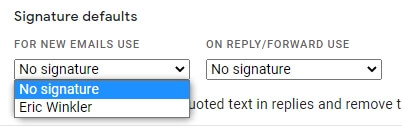
قدم 7: تبديليون محفوظ ڪريو
اسڪرين جي تري تائين اسڪرول ڪرڻ نه وساريو ۽ توهان جي تبديلين کي محفوظ ڪريو. هڪ دفعو توهان ڪيو، توهان مڪمل ڪيو.
توهان جي جي ميل دستخط کي ڪيئن تازه ڪاري ڪجي
توهان کي شايد توهان جي دستخط کي اپڊيٽ ڪرڻ جي ضرورت پوندي جڏهن توهان هڪ نئون رابطو نمبر يا نوڪري عنوان حاصل ڪيو. ٿي سگهي ٿو توھان ان کي تبديل ڪرڻ چاھيو ٿا وڌيڪ پروفيشنل ڏسڻ لاءِ. جيڪو به معاملو هجي، جيڪڏهن توهان اهو پسند نه ڪيو ته توهان جي دستخط ڪيئن نظر اچن ٿا، پريشان نه ڪريو. ان کي تبديل ڪرڻ آسان آھي.
ان کي اپڊيٽ ڪرڻ لاءِ، بس انھن ئي قدمن تي عمل ڪريو جيڪي نئين ٺاھڻ لاءِ استعمال ڪيا ويا ھئا. جڏهن توهان پنهنجي سيٽنگن ۾ دستخط واري حصي تي وڃو (قدم 2)، نالو تي ڪلڪ ڪريو، پوء ساڄي پاسي واري ٽيڪسٽ ونڊو ۾ تبديليون ڪريو.
اهو آهياهو سادو. صفحي جي تري ۾ وڃڻ نه وساريو ۽ پنھنجي سيٽنگن کي محفوظ ڪريو.
پنھنجي جي ميل جي دستخط کي پروفيشنل ڪيئن ٺاھيو
توھان جي اي ميل دستخط کي پروفيشنل ڏسڻ لاءِ مختلف طريقا آھن. توهان جي مڪمل نالي سان شروع ڪريو، انهي جي پٺيان معلومات جيڪا توهان جي نوڪري يا پوزيشن سان لاڳاپيل آهي. هيٺيون شيون آهن جيڪي تمام گهڻي قدر ۾ اضافو ڪنديون.
1. نالو
توهان شايد پنهنجو رسمي نالو ڪنهن به عرف يا مختصر نالن جي بدران استعمال ڪرڻ چاهيندا جيستائين توهان وٽ وڌيڪ آرامده ڪم جو ماحول هجي يا کلائنٽ.
2. عنوان
پنهنجي نوڪري جو عنوان ڏيو. اهو اهم ٿي سگهي ٿو، خاص طور تي انهن وصول ڪندڙن لاءِ جيڪي شايد توهان کي چڱيءَ طرح نه سڃاڻن يا توهان سان ماضي ۾ ڪم نه ڪيو هجي.
3. ڪمپني جو نالو
جيڪڏهن توهان ڪنهن ڪمپني لاءِ ڪم ڪندا آهيو، انهن کي ٻڌايو جنهن لاءِ توهان ڪم ڪري رهيا آهيو. جيڪڏهن توهان ڪنهن مخصوص ڪمپني لاءِ ڪم نٿا ڪريو، ته توهان رکي سگهو ٿا ”آزاد ٺيڪيدار“ يا ”فري لانس ڊولپر. پڇو ته ڇا توهان جي ڪمپني وٽ اي ميل دستخطن لاءِ معياري فارميٽ آهي.
4. سرٽيفڪيشنز
توهان شايد ڪنهن به سرٽيفڪيشن کي لسٽ ڪرڻ چاهيو ٿا جيڪي توهان وٽ يا توهان جي ڪمپني وٽ آهن. ڪجهه سرٽيفڪيشن هڪ لوگو يا علامت سان گڏ ايندا آهن جيڪي توهان پڻ شامل ڪري سگهو ٿا.
5. رابطي جي ڄاڻ
توهان جي وصول ڪندڙ کي توهان سان رابطو ڪرڻ لاء متبادل طريقا مهيا ڪريو. پنھنجو فون نمبر، ڪاروباري ويب سائيٽ، يا ڪنھن ٻئي رابطي جي معلومات شامل ڪريو. توھان پڻ پنھنجي اي ميل شامل ڪري سگھو ٿاپتو، جيتوڻيڪ اهو اڳ ۾ ئي پيغام ۾ هوندو "مان" سيڪشن تي. ان کي ڪٿي به ڪو ماڻهو آساني سان ڳولهي سگهي ٿو اهو ڏک نه ٿو ٿئي.
6. سوشل ميڊيا ڄاڻ
توهان ڪنهن به پروفيشنل سوشل ميڊيا اڪائونٽ جهڙوڪ LinkedIn سان ڳنڍڻ تي غور ڪري سگهو ٿا.
7. فوٽو
پنهنجو هڪ فوٽو شامل ڪرڻ اختياري آهي، جيتوڻيڪ اهو ماڻهن لاءِ سٺو لڳندو آهي ته هو ڏسن ته اهي ڪنهن سان ڳالهائي رهيا آهن. بس پڪ ڪريو ته پروفيشنل ڏسندڙ تصوير استعمال ڪريو.
جيڪي توهان کي پنهنجي جي ميل جي دستخط ۾ شامل نه ڪرڻ گهرجن
ان کي وڌيڪ نه ڏيو. تمام گهڻي معلومات شامل ڪرڻ سان توهان جي دستخط کي بي ترتيب ۽ پڙهڻ ڏکيو ٿيندو. جيڪڏهن اها معلومات سان ڀريل آهي ته ڪنهن کي به پرواهه ناهي، اتي هڪ سٺو موقعو آهي ته وصول ڪندڙ ان کي مڪمل طور تي نظر انداز ڪري ڇڏيندو.
توهان ڪڏهن ڪڏهن ڏسندا ته ماڻهو پنهنجي Gmail جي دستخط تي پسنديده اقتباس شامل ڪندا. مان اهڙي شيءِ کي شامل ڪرڻ کان پاسو ڪندس جيستائين اهو هڪ نعرو يا نعرو نه آهي توهان جي ڪمپني استعمال ڪري ٿي. اقتباس جيڪي راءِ رکندڙ، سياسي، يا تڪراري هوندا آهن اهي شايد ڪنهن کي ناراض ڪري سگهن ٿا- ۽ ڪم جي جڳهه اهو ناهي جتي توهان اهو ڪرڻ چاهيو ٿا.
پنهنجي Gmail جي دستخط کي پريشان ڪندڙ بڻائڻ کان پاسو ڪريو. ان کي ايترو دلڪش نه ٺاهيو ته اهو توهان جي اي ميل پيغام جي جسم کان پري وٺندو آهي.
دستخط کي اها معلومات مهيا ڪرڻ گهرجي جيڪا ماڻهن کي ٻڌائي ته توهان ڪير آهيو، توهان ڇا ٿا ڪريو، توهان ڪنهن لاءِ ڪم ڪيو، توهان سان ڪيئن رابطو ڪجي، ۽ ٿي سگهي ٿو ته اهي توهان تي ڀروسو ڇو ڪن. انهي مان ڪنهن کي به توهان جي پيغام کان هٽائڻ نه گهرجي.
مون کي جي ميل لاءِ اي ميل دستخط جي ضرورت ڇو آهي؟
اي ميل دستخط توهان جي ڪميونيڪيشن کي پروفيشنلزم جي هوا ڏين ٿا. اهي توهان جي پيغام جو هڪ اهم حصو آهن، جيتوڻيڪ اهي توهان جي موڪليل بٽڻ کي دٻائڻ کان اڳ خودڪار طور تي ڀرجي ويا آهن.
سٺو اي ميل دستخط وقت بچائيندو آهي. جيڪڏهن توهان تمام گهڻيون اي ميلون موڪليندا آهيو، توهان جو نالو ۽ معلومات پاڻمرادو تري ۾ شامل ڪرڻ سان تمام گهڻي مايوسي ۽ مونجهارو بچائي سگهجي ٿو.
اهو توهان کي توهان جي رابطي جي معلومات مهيا ڪرڻ کان به بچائيندو آهي، جيڪو ٿي سگهي ٿو جڏهن توهان هڪ اهم پيغام موڪلڻ جي تڪڙ ۾ آهيو. اهو ساڳيو معلومات موڪلي ٿو، صحيح طور تي، هر وقت. ڇا توهان ڪڏهن پريشان آهيو جيڪڏهن توهان صحيح فون نمبر فراهم ڪيو يا حيران ٿيو ته توهان جي وصول ڪندڙ کي خبر ناهي ته توهان جي اي ميل ڪير آهي؟
توهان جو اي ميل پتو شايد توهان جي اصل نالي کان گهڻو مختلف هجي. Gmail ۾ هڪ اي ميل دستخط يقيني بڻائي ٿو ته وصول ڪندڙ کي خبر آهي ته پيغام ڪنهن کان اچي رهيو آهي.
آخري لفظ
اي ميل دستخط توهان جي جي ميل پيغامن جو هڪ اهم حصو ٿي سگهي ٿو. اهي توهان جي باري ۾ اهم معلومات مهيا ڪن ٿا ۽ پڙهندڙن کي توهان سان رابطو ڪرڻ جا متبادل طريقا ڏين ٿا. اهي توهان لاءِ ضروري شيون پاڻمرادو ڀرڻ سان وقت بچائيندا آهن. آخرڪار، اهي يقيني بڻائين ٿا ته توهان مسلسل ساڳي معلومات توهان جي سڀني وصول ڪندڙن ڏانهن موڪليندا آهيو.
هڪ دفعو توهان Gmail لاءِ پنهنجو اي ميل دستخط سيٽ ڪيو، پڪ ڪريو ته ان جو بار بار جائزو وٺو ۽ پڪ ڪريو ته توهان ان کي اپڊيٽ رکو ٿاجڏهن به توهان جي معلومات ۾ ڪا تبديلي ايندي.
مون کي اميد آهي ته هي آرٽيڪل توهان جي مدد ڪئي آهي توهان جي جي ميل ۾ توهان جي پروفيشنل اي ميل دستخط کي ترتيب ڏيڻ ۾. مهرباني ڪري ڪنهن به سوال يا تبصرن سان اسان تائين پهچڻ لاء آزاد محسوس ڪريو.

